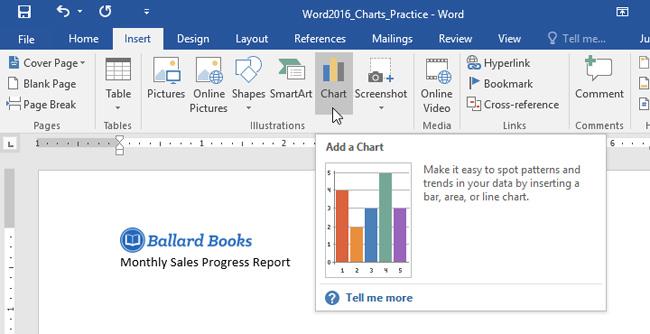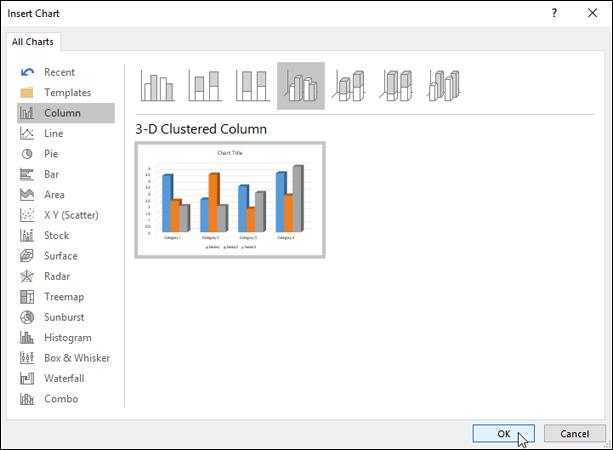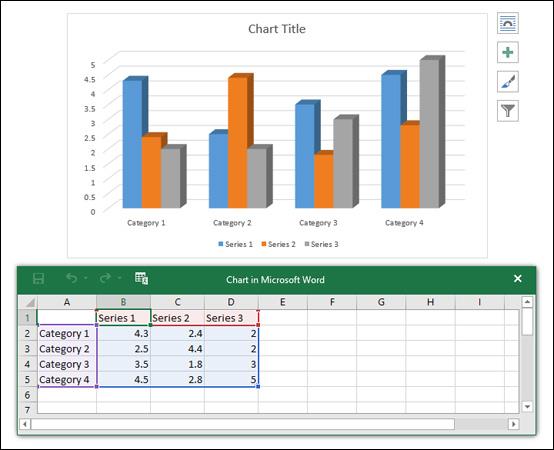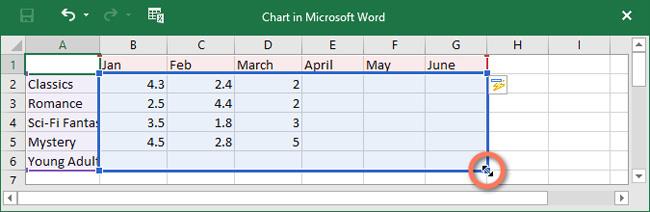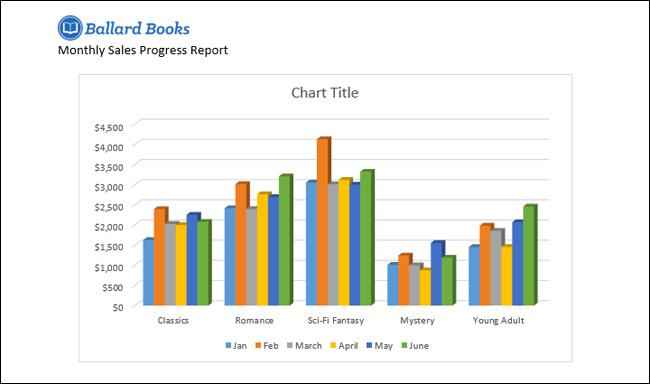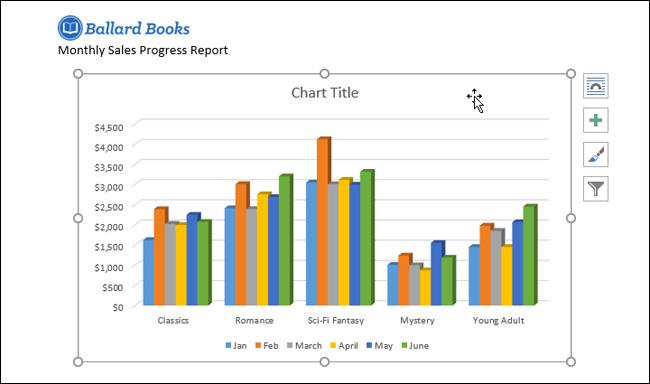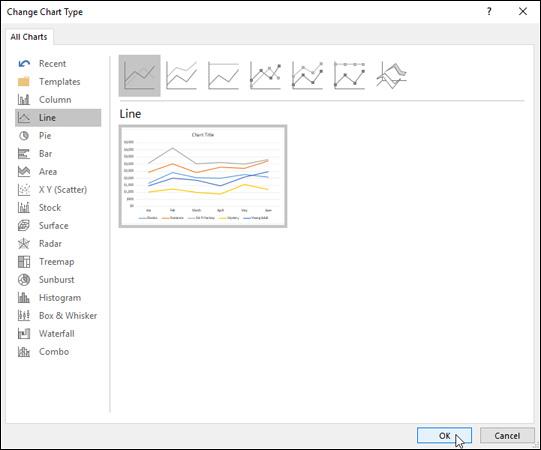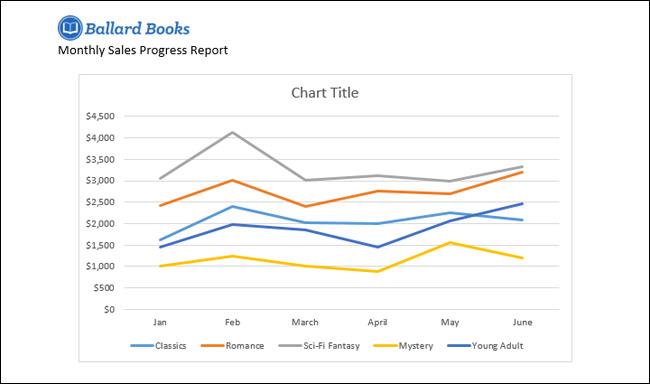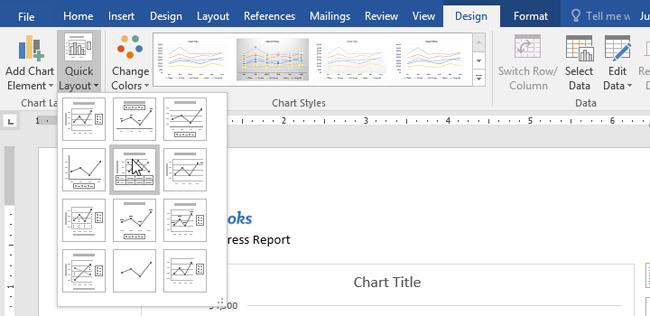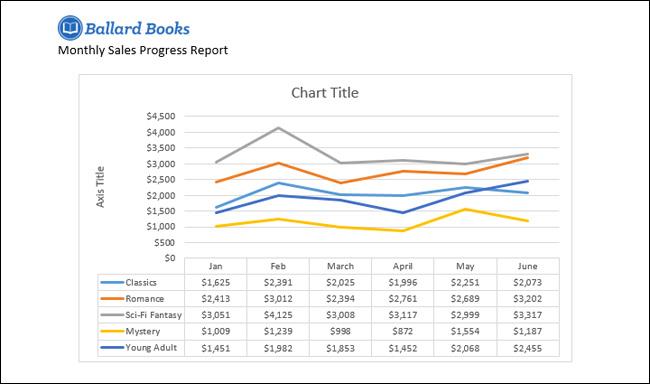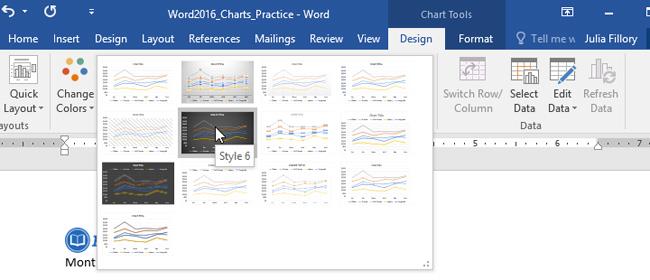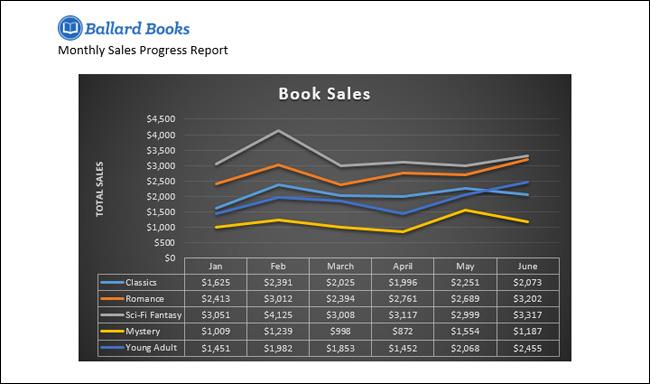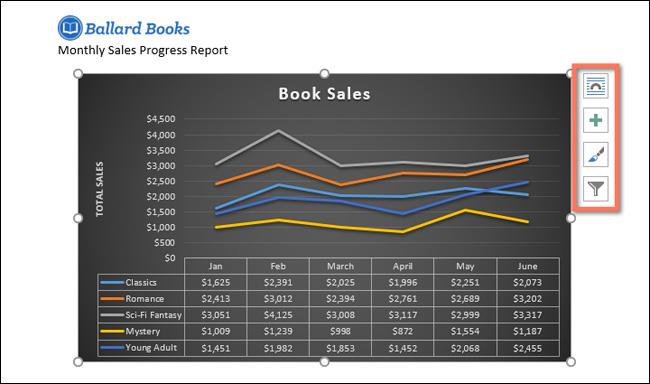Um gráfico é uma ferramenta que você pode usar para transmitir informações em formato gráfico. O uso de gráficos em seus documentos o ajudará a ilustrar dados numéricos, como comparações ou tendências, para facilitar a compreensão dos leitores.
Existem muitos tipos de gráficos para você escolher, como gráficos de linhas, gráficos de pizza, gráficos de colunas, etc. Você pode usá-los dependendo da finalidade e do conteúdo apropriados.
Como inserir um gráfico do Word 2016
O Word 2016 usa uma janela de planilha separada para inserir e editar dados do gráfico, semelhante ao Excel. O processo de importação de dados também é bastante simples.
Inserir gráfico
Passo 1: Coloque o ponto de inserção onde deseja que o gráfico apareça.
Passo 2: Navegue até a guia Inserir e clique em Gráfico na seção Ilustrações.
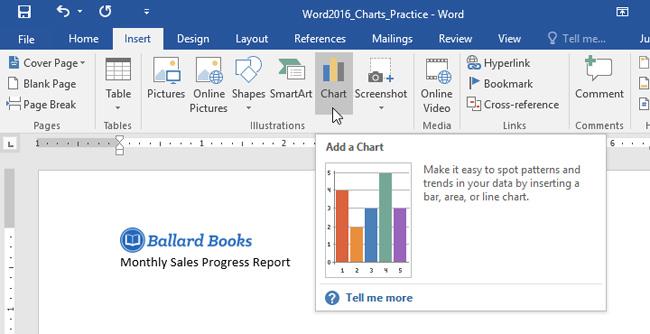
Etapa 3: Uma caixa de diálogo aparecerá. Para ver as opções, clique no tipo de gráfico no painel esquerdo e navegue até os gráficos no lado direito da janela.
Passo 4: Selecione o tipo de gráfico desejado e clique em OK.
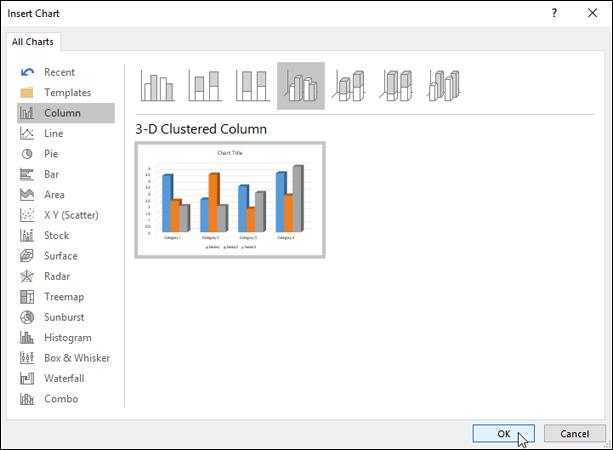
Passo 5: Neste ponto, o gráfico e a planilha aparecerão. O texto na planilha é apenas uma amostra e você precisa substituí-lo pelos dados de origem.
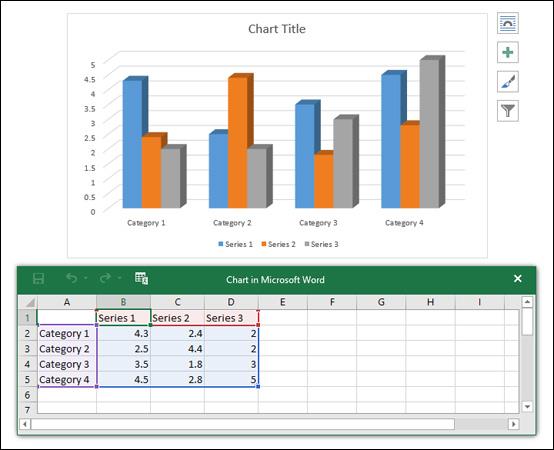
Etapa 6: insira os dados de origem na planilha.
Passo 7: Por padrão, apenas os dados anexados à caixa azul aparecem no gráfico. Portanto, se quiser aumentar ou diminuir o intervalo de dados que aparece, clique e arraste o canto inferior direito da caixa azul.
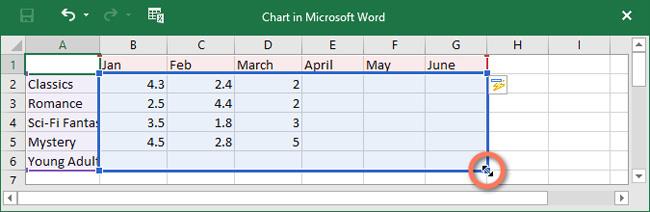
Passo 8: Ao terminar de inserir os dados, clique no X para fechar a janela da planilha.

Os resultados do gráfico são obtidos.
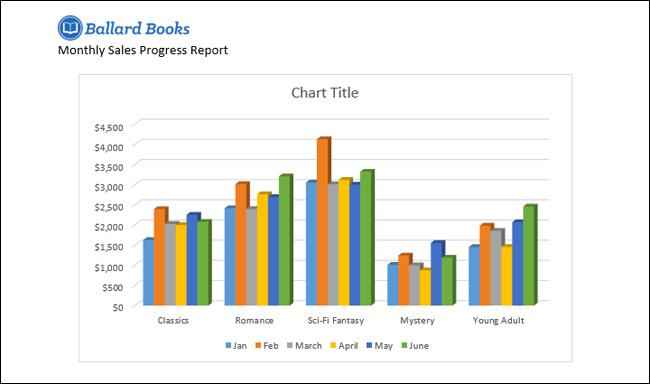
Nota: Para editar o gráfico, basta clicar nele e depois clicar em Editar Dados na guia Design. A janela da planilha aparecerá para você fazer alterações.
Crie gráficos com dados Excel disponíveis
Se você já possui os dados em um arquivo Excel, pode copiá-los e colá-los no Word em vez de digitá-los novamente manualmente. Basta abrir a planilha no Excel, copiar e colar no Word como dados de origem normais.
Edite gráficos do Word 2016 com ferramentas especializadas
Converter dados de linha e coluna
Às vezes você desejará alterar o gráfico por grupo de dados. Por exemplo: No gráfico abaixo, os dados estão agrupados por categoria e cada coluna corresponde a 1 mês. Se convertermos linhas e colunas, os dados serão agrupados por mês. Em ambos os casos, os dados são iguais, apenas diferentes na apresentação.
Passo 1: Selecione o gráfico que deseja editar. A guia Design aparecerá no lado direito da barra de opções
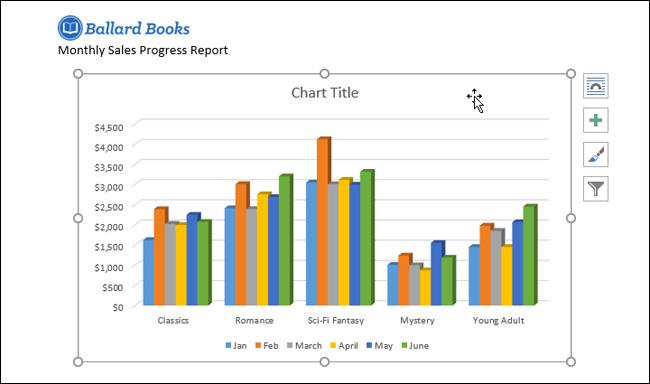
Passo 2: Na guia Design, clique em Editar Dados na seção Dados.
Etapa 3: Clique para selecionar o gráfico novamente, faça o mesmo da etapa 2 e selecione Alternar linha/coluna.
Etapa 4: as linhas e colunas serão convertidas entre si. No nosso exemplo, os dados foram agrupados por mês e cada coluna representa categorias.
Alterar o tipo de gráfico
Passo 1: Selecione o gráfico que deseja alterar. Na guia Design, clique em Alterar tipo de gráfico.
Passo 2: Uma caixa de diálogo aparecerá. Aqui, você pode selecionar o tipo de gráfico apropriado e clicar em OK.
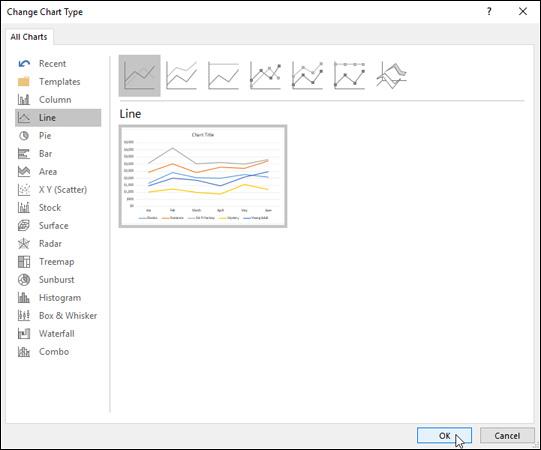
Etapa 3: Resultados após alterar o tipo de gráfico. Em nosso exemplo, um gráfico de linhas facilitaria a compreensão dos leitores.
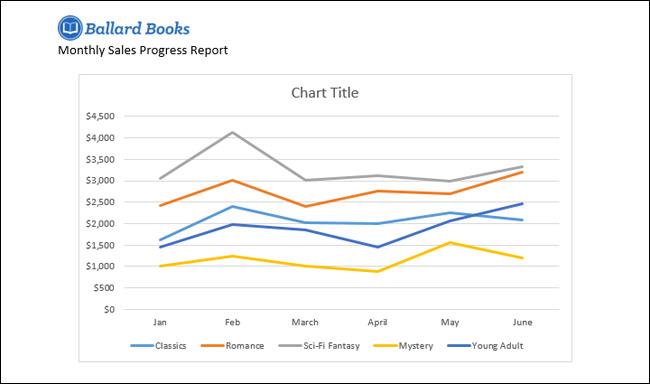
Alterar layout do gráfico
Passo 1: Selecione o gráfico que deseja editar. Na guia Design, clique em Layout rápido e selecione um layout de gráfico no menu suspenso.
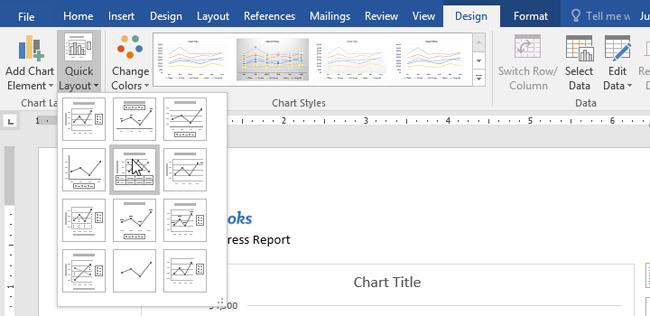
Passo 2: O gráfico será atualizado para exibir o novo layout.
Observação: se você achar que o gráfico não exibe o conteúdo desejado, poderá selecionar Adicionar elemento de gráfico na guia Design para adicionar os critérios necessários.
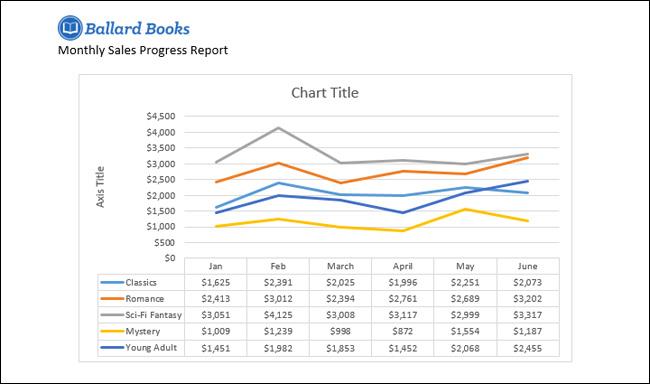
Alterar o estilo do gráfico
Passo 1: Selecione o gráfico que deseja editar. Na guia Design, clique na seta suspensa na seção Estilos de gráfico e selecione o estilo de gráfico desejado.
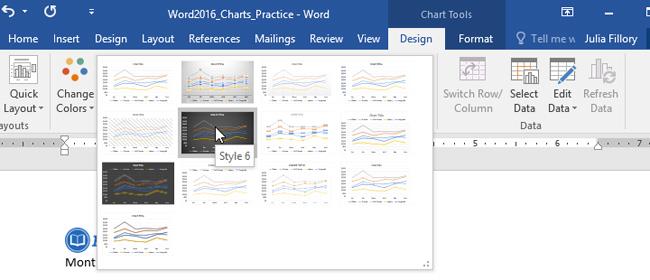
O resultado será conforme mostrado abaixo.
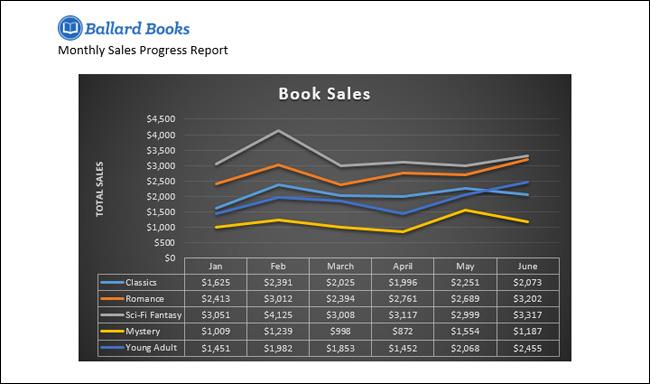
Para uma personalização mais rápida, você pode usar os atalhos de formatação no lado direito do gráfico.
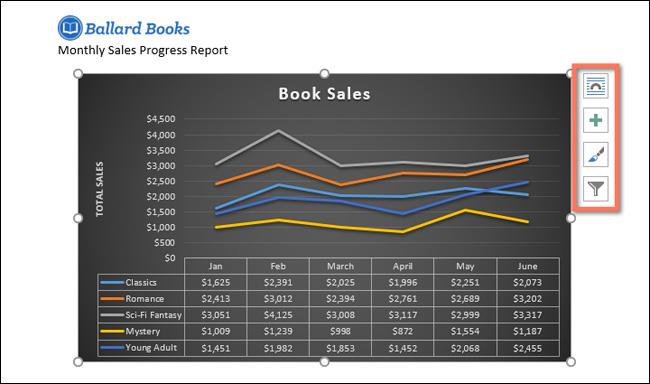
Boa sorte!
Você pode ver mais: